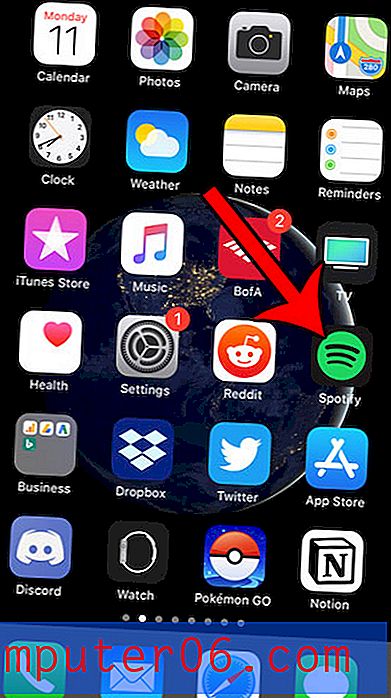Movavi Video Editor Review
5 av 5
Som en grunnleggende redaktør gjør den nøyaktig hva den trenger for nett- og hjemmemarkedet pris
3, 5 av 5
$ 39, 95 for personlig bruk eller $ 79, 95 for forretningsbruk (levetid lisens) brukervennlighet
4 av 5
Godt designet grensesnitt gjør det enkelt å bruke (med noen få UI-problemer) Brukerstøtte
4, 5 av 5
Utmerkede innebygde opplæringsprogrammer og et bredt kunnskapsgrunnlag av guider på nettet
Rask oppsummering
Movavi Video Editor tilbyr en fin balanse av videoredigeringsfunksjoner og brukervennlighet, noe som gjør den perfekt for tilfeldige brukere som ønsker å lage sine egne videoer for å dele på nettet eller med sine venner og familie.
Etter å ha testet det ved å lage min egen korte video, fant jeg det ganske enkelt å bruke, til tross for noen få områder i brukergrensesnittet som kan forbedres i fremtidige versjoner. Youtube-integrasjon gjorde det enkelt å få videoen min på nettet, og hele prosessen var bemerkelsesverdig problemfri (til tross for ett problem som faktisk var min egen feil for at jeg ikke var kjent nok med Youtube.)
Hva jeg liker
- Enkelt grensesnitt
- Utmerkede tutorials for nybegynnere
- 4K Video Support
- Støtte for maskinvareakselerasjon
- 14 støttede språk
- Noen brukergrensesnittelementer trenger arbeid
- Meget begrenset kontroll over effekter
- Litt uortodoks markedsføringspraksis
- Bruksrapportering er aktivert som standard
Movavi Video Editor
Generell vurdering: 4, 2 av 5 Windows / macOS, $ 39, 95 + Besøk nettstedetRask navigering
// Hvorfor du burde stole på meg
// Hva er Movavi Video Editor
// En nærmere titt på Movavi Video Editor
// Årsakene bak mine rangeringer
// Alternativer til Movavi Video Editor
// Konklusjon
Hvorfor du burde stole på meg
Jeg heter Thomas Boldt, og jeg er det nyeste medlemmet av SoftwareHow-evalueringsteamet. Jeg har blitt trent som grafisk designer, og jeg har jobbet med et bredt utvalg av videoredigering og bevegelsesgrafikk programmer både på PC og Mac. En annen del av treningen min involverte brukergrensesnitt og design av brukeropplevelse, noe som har gjort det mulig for meg å identifisere og sette pris på forskjellene mellom godt designede programmer og de som kan bruke litt merarbeid.
Som en del av mitt arbeid med SoftwareHow har jeg også gjennomgått en rekke andre videoredigeringsprogrammer, og gir meg et balansert perspektiv på mulighetene og problemene med lignende programvare tilgjengelig på markedet akkurat nå. Som alle andre anmeldelser godtar jeg aldri gratis programvare eller annen kompensasjon fra utviklerne for mine meninger, så jeg har ingen grunn til å være partisk til fordel for noe synspunkt. Movavi har ingen innspill eller redaksjonell gjennomgang av innholdet i denne anmeldelsen, og synspunktene som er gitt her er mine egne, med litt hjelp fra JP som gjennomgår Mac-versjonen av programvaren for å sikre at vi får full forståelse av hvordan den fungerer på tvers -plattform.
Hva er Movavi Video Editor
Det er et enkelt videoredigeringsprogram som er rettet mot de tilfeldige og entusiastmarkedene. Du ønsker definitivt ikke å bruke det til et profesjonelt prosjekt, men det er mer enn i stand til å lage filmer for deling på nettet eller med venner og familie.
Den har nå nådd versjon 12 (for Windows) og versjon 4 (for macOS) og pakker et imponerende utvalg av funksjoner, inkludert støtte for 14 forskjellige språk som gir den appell over hele verden.

Movavi Video Editor for Windows støtter 14 språk, skjermdump tatt på min Windows-7 baserte PC
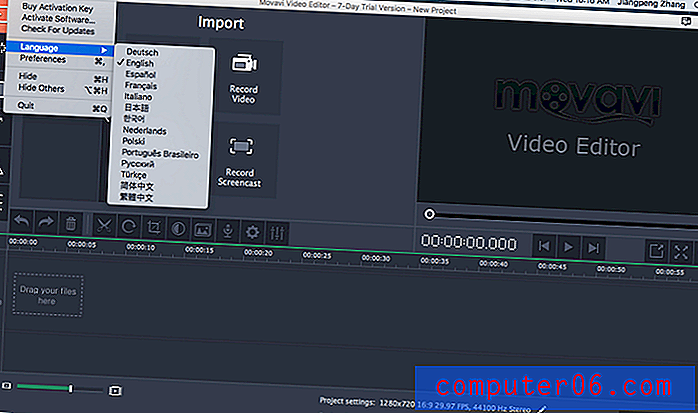
Movavi Video Editor for Mac støtter også 14 språk, skjermdump tatt på JP's Sierra-baserte MacBook Pro
Er det trygt å bruke?
Ja, det er helt trygt å bruke, selv om det er en funksjon under installasjonsprosessen du bør ta hensyn til. Når installasjonen er fullført, ber installasjonsprogrammet om å kjøre programmet, men det ber også om tillatelse til å sende anonym bruksstatistikk til Movavi.
Du finner tilgang til alle detaljene gjennom koblingen 'Lær mer' nedenfor, slik at du kan se på dem før du tar en beslutning. Det er ingen krav om å delta, men det er en god leksjon i viktigheten av å være nøye med alternativene under installasjon av nye programmer.
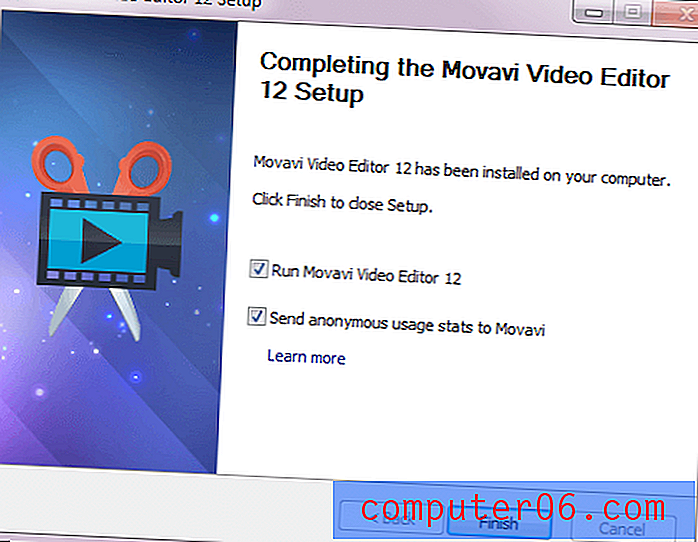
Movavi Video Editor 12-oppsett på Windows
Bortsett fra dette mindre potensielle personvernproblemet, er programmet trygt å bruke. Installasjonsfilen og de installerte programfilene passerer sikkerhetskontroller fra Microsoft Security Essentials og MalwareBytes, og ingen programvare eller tredjepartsprogramvare er installert.
Movavi Video Editor for Mac, som ble testet av JP, viste seg også å være trygt. Apples innebygde macOS anti-malware-beskyttelse fant ingen trusler under appens installasjonsprosess. JP kjørte også Drive Genius for en rask skanning og fant programmet fritt for skadelige problemer også.
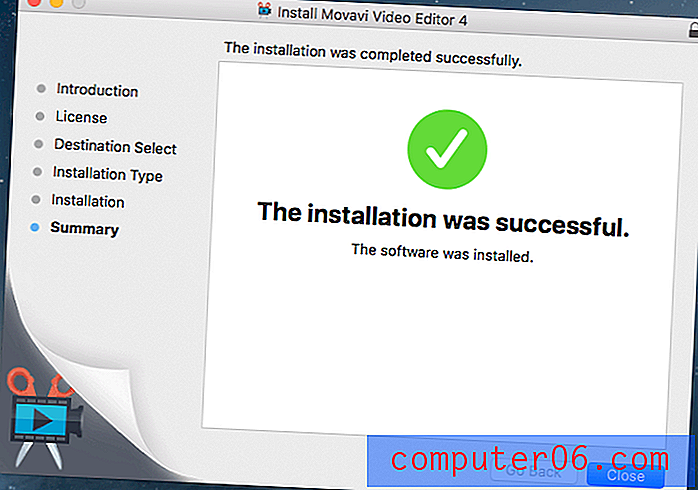
Movavi Video Editor 4-installasjon på Mac
Er det gratis?
Nei, det er ikke gratis programvare, men det er en begrenset gratis prøveversjon tilgjengelig. Den gratis prøveperioden varer i 7 dager, vannmerker en hvilken som helst videoutgang med et "prøveversjon" -bilde, og eventuelle lydprosjekter blir bare lagret i halv lengde. Alle disse begrensningene kan fjernes ved å kjøpe en lisens fra Movavi for $ 39, 95 USD for personlig bruk eller $ 79, 95 USD for forretningsbruk.
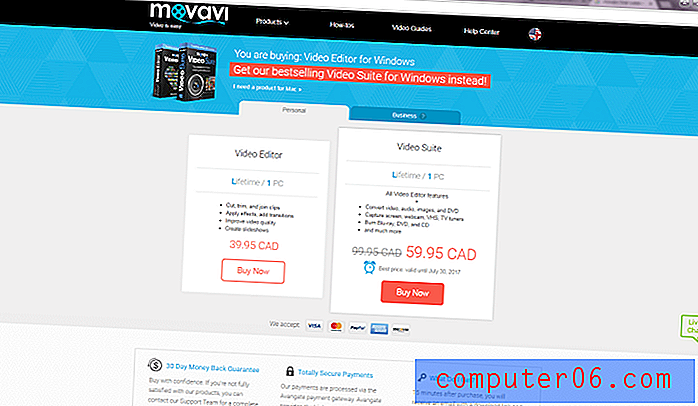
Interessant nok, etter at du har installert prøveversjonen av programvaren, blir du automatisk ført til en webside som har et "spesielt" salgstilbud med 40% rabatt som bare vil være tilgjengelig de neste dagene, men prisen som er oppført var fremdeles $ 39, 95 USD. Jeg er ikke en stor tilhenger av disse slags markedsføringstriks som later som du får en avtale, men prisen er i det minste fremdeles rimelig uansett hvor du velger å betale den.
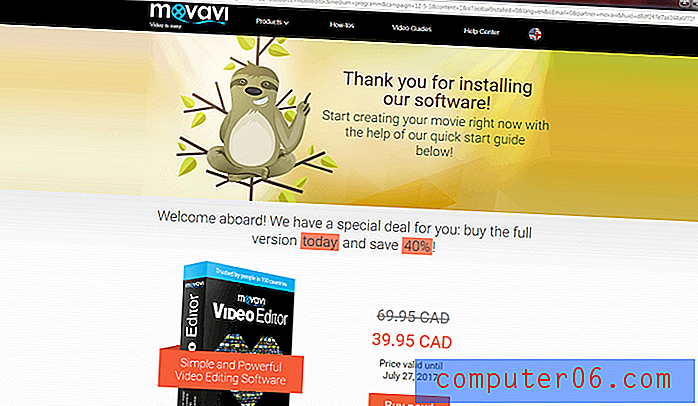
JPs merknad:
Det samme markedsføringstriket skjer også med Mac-versjonen. Når jeg var ferdig med å installere appen, åpnet det automatisk en webside som viste at jeg kunne få en spesiell avtale for å spare 40% hvis jeg kjøper fullversjonen (se “Pris gyldig til 27. juli 2017”).
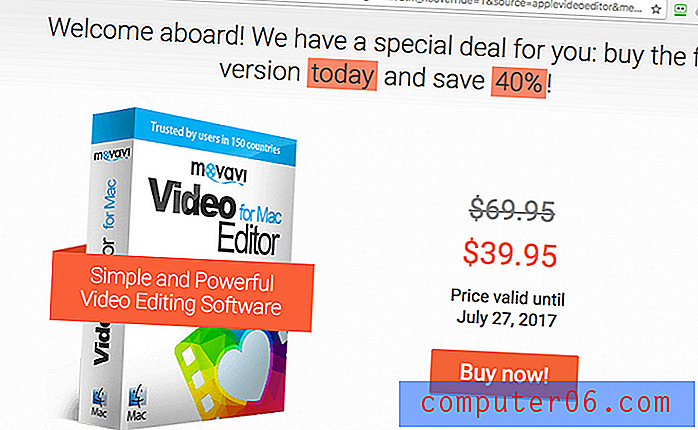
For å bekrefte at dette er et misvisende tilbud, åpnet jeg butikksiden på nytt i Chrome sin inkognitomodus for å omgå alle lagrede informasjonskapsler, og det viste seg at det ikke er noe slikt tilbud. Som du ser fra skjermdumpen nedenfor, er prisen fastsatt til $ 39, 95 for personlig lisens og $ 79, 95 for virksomhetslisens.
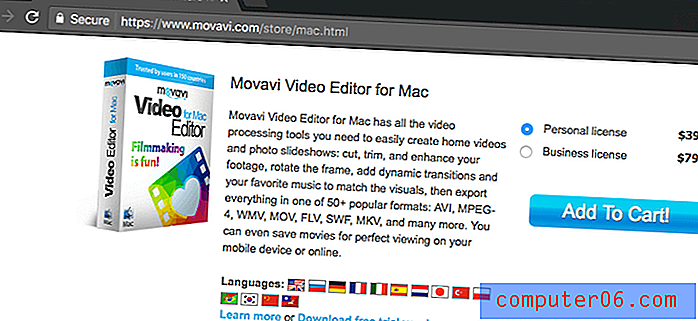
En nærmere titt på Movavi Video Editor
Når du laster inn programvaren, får du presentert en rekke alternativer. Vi vil se nærmere på Slideshow-veiviseren senere, men foreløpig skal vi lage et prosjekt i fullfunksjonsmodus for å teste ut hele spekteret av videoredigeringsfunksjonalitet.
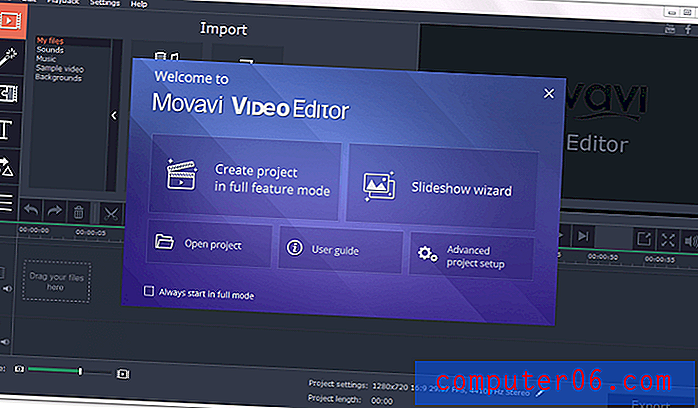
Før vi gjør det, må vi sørge for at alle standardinnstillingene er akseptable valg. Jeg foretrekker å jobbe i 1080p-oppløsning som standard i stedet for 720p, men programmet takler alt opp til 4096 x 2160, som faktisk er høyere enn 4K (3840 x 2160 oppløsning).
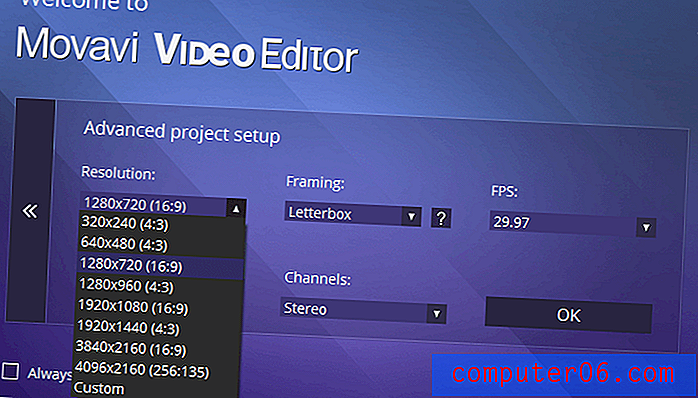
Hvis dette er aller første gang du kjører programmet, får du presentert en nyttig dialogboks som gir deg litt rask retning. Designstilen er litt overalt sammenlignet med resten av programmet, men informasjonen er fremdeles ganske nyttig - spesielt hvis du aldri har brukt en video / filmredigerer før.
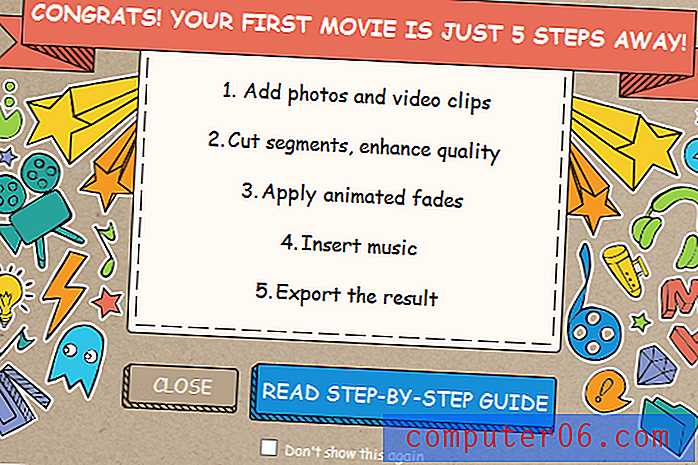
Hvis du velger å lese trinn-for-trinn-guiden, vil du finne en gjennomgangsside som guider deg gjennom prosessen med å lage din første video i klare og enkle trinn. Derfra kan du besøke resten av Movavi 'How-tos' -delen som inneholder guider for alt fra 4K-videooppretting til restaurering av gamle videobånd til å lage stop-motion-animasjoner.
Når du har sortert gjennom alt dette, får du presentert hovedgrensesnittet. Det vil umiddelbart bli kjent for alle som har brukt lignende videoredigeringsprogrammer før, for eksempel Wondershare Filmora eller TechSmith Camtasia, men selv de som er nye i det, kan hente det raskt.
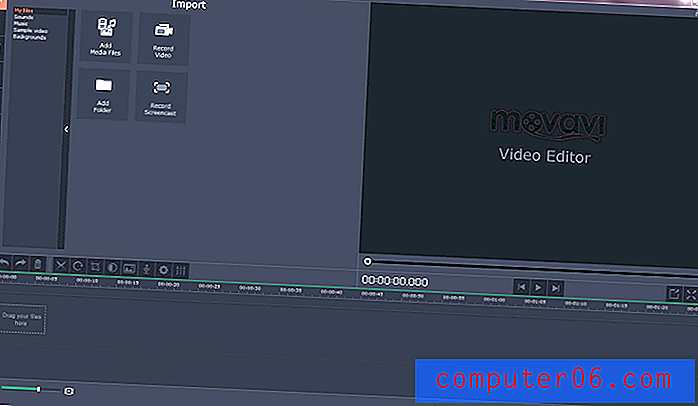
Det er tre hovedseksjoner: kontrollseksjonen øverst til venstre, forhåndsvisningsvinduet øverst til høyre og tidslinjen som kjører langs bunnen. Tidslinjen er delt opp i fire spor: lyd, hovedvideo, overlegg og teksteffekter, som lar deg enkelt skille de forskjellige elementene i prosjektet. Siden programmet ikke er ment for kompleks profesjonell bruk, er dette mer enn nok for de fleste private og entusiastiske prosjekter.
Importere media
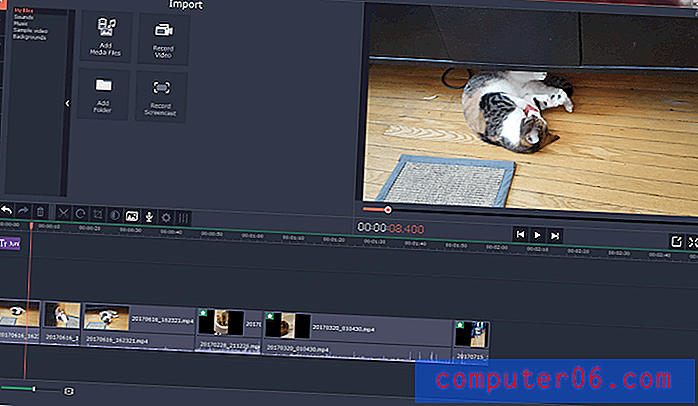
Det første trinnet i ethvert videoprosjekt er import av medier, og det er ekstremt enkelt å gjøre i Movavi Video Editor. Det eneste problemet jeg har med deres metode er at du ikke har noe internt bibliotek å jobbe med, men i stedet blir filene dine lagt direkte til prosjektets tidslinje så snart du importerer dem.
Hvis du bare jobber med et par filer, vil dette ikke være for mye av problemet, men hvis du lager noe mer komplekst, må du enten legge dem en etter en slik du trenger dem, eller legge dem til alt på en gang og sorter gjennom det resulterende rotet ved hjelp av tidslinjen.
På plussiden opplevde jeg overhodet ikke noe forsinkelse når jeg omorganiserte full HD-videoer på tidslinjen, så i det minste er det aspektet av prosessen ganske jevn og enkel.
Det er også enkelt å spille inn video direkte i programmet ved hjelp av en kompatibel enhet som et webkamera eller tilkoblet videokamera, selv om jeg ikke har noen slike enheter for øyeblikket, så jeg kunne ikke teste dette aspektet av programmet. For de av dere som lager opplæringsvideoer eller annet lignende innhold, vil dette være en god hjelp.
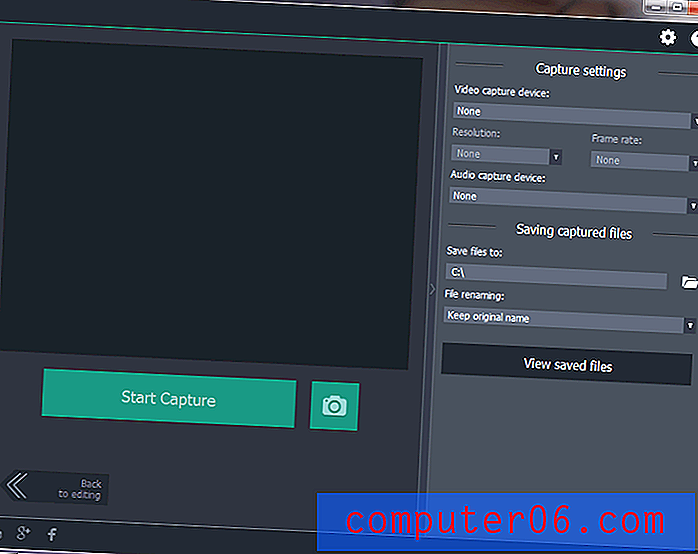
Det andre problemet jeg hadde med mediaimporten, dukket opp da jeg prøvde å teste skjermbildefunksjonen - bare for å finne ut at det faktisk ikke er en funksjon i programmet.
I stedet er ikonet bare en lenke til en demo eller kjøp av det kraftigere Movavi Video Suite-programmet - noe som ville være ekstremt frustrerende hvis jeg allerede hadde kjøpt Video Editor-programmet, i stedet for bare å prøve ut prøveversjonen.
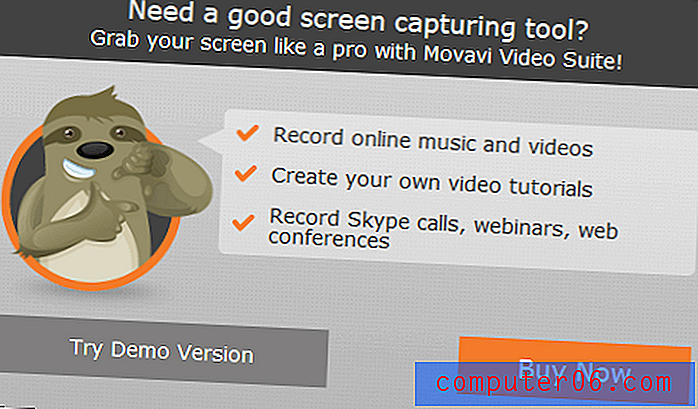
JPs merknad:
Det er det samme mens jeg testet Mac-versjonen. Når jeg klikket på "Kjøp nå", ble jeg henvist til tilbudssiden Movavi Super Video Bundle for Mac. Mens pakken ser veldig rimelig med tanke på verdien av de fire fine programmene til bare $ 76, 90 USD, misliker jeg ikke denne kryssalgstaktikken fordi den dukker opp til feil tid. Når brukere klikker på "Record Screen", forventer de at denne funksjonen er tilgjengelig. Jeg håper Movavi produktgruppe vil vurdere dette problemet på nytt og kanskje ta det opp i den kommende versjonen.
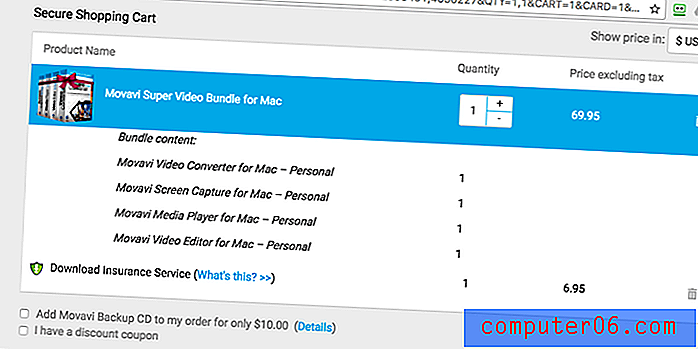
Redigere videoer
Det er ganske enkelt å redigere videoene du har importert, selv om det igjen er et litt merkelig grensesnittvalg her. Det er ikke et stort problem, men det ga meg en pause i et sekund før jeg forsto det. Videoredigeringsverktøyene vises rett over tidslinjen, men på grunn av måten de forskjellige panelene er skilt på, ser de ut til å være en del av effektkontrollpanelet i stedet for en del av tidslinjen. Dette kan være et resultat av et vanskelig valg som er drevet av rekke tilgjengelige skjermoppløsninger, men det er sannsynligvis en bedre løsning på denne lille brukergrensesnittet.
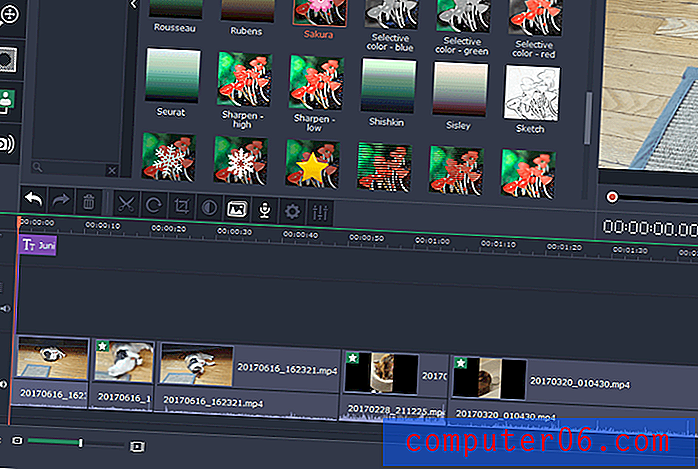
Alt til side er redigeringsverktøyene enkle og greie. Jeg klarte å kutte ut delene av videoen min der jeg roterte kameraet, og deretter beskjære den resulterende vertikale videoen for å fjerne de svarte sidefeltene med bare noen få klikk.
Et annet lite grensesnittproblem dukket opp her når jeg justerte beskjæringsstedet, da jeg ikke klarte å begrense beskjæringsgrenseboksens bevegelsesakse. Den klikket heller ikke til beliggenhet, noe som betyr at hvis jeg ikke var ekstremt forsiktig, kunne jeg havne med noen få piksler sidefelt fremdeles synlig på den ene siden av videoen min. Igjen, ikke et stort problem, men et eksempel på en finjustering som lett kan implementeres samtidig som brukeropplevelsen dramatisk forbedres.
Bruke effekter
Movavi Video Editor kommer med et imponerende utvalg av overganger, filtre og andre effekter, selv om det foreløpig ikke er noen måte å utvide utvalget av alternativer utover det som er inkludert i programmet. Klikk på 'Vil du ha mer?' ikonet tar deg til en webside om den kommende Movavi Effects Store, men det er ingen informasjon tilgjengelig (fra tidspunktet for denne gjennomgangen) om når den skal lanseres.
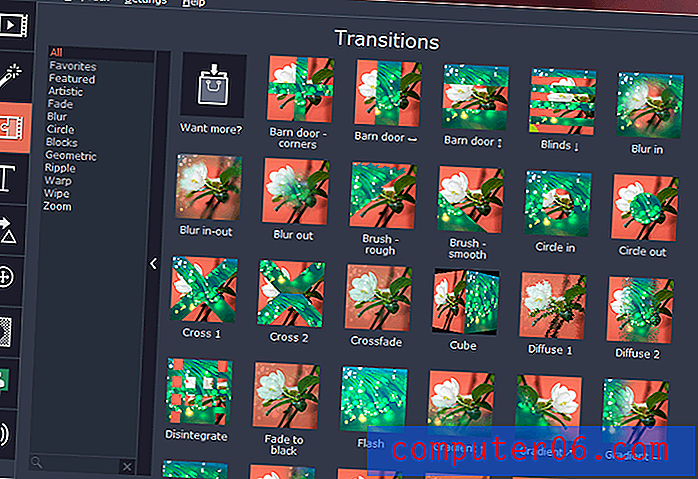
Å bruke noen av disse effektene er så enkelt som å dra og slippe dem på ønsket klipp i tidslinjedelen, eller du kan bruke hvilken som helst effekt på alle klipp ved å høyreklikke og velge 'Bruk på alle klipp'.
Dette kan bety at noen klipp blir litt overbehandlet, men Movavi har en fin og direkte måte å vise deg hver effekt som er brukt på et spesifikt klipp. Hvis du klikker på stjerneikonet øverst til venstre i hvert klipp, vises en fullstendig liste over anvendte effekter, inkludert rotasjoner, avlinger, hastighetsendringer og stabilisering.
Programmet har også et ganske standard sett med titler og utropsoverlegg (piler, sirkler, snakkebobler, etc.), selv om deres utvalg av tilgjengelige valg fremdeles er litt begrenset. Forhåpentligvis når effektbutikken åpnes, vil det være mange flere alternativer, men de gjeldende forhåndsinnstillingene er fremdeles tilstrekkelige til å gjøre et poeng, selv om de ikke er kreative mesterverk.
Ytterligere redigeringsverktøy
Det er noen nyttige videoverktøy, inkludert fargejusteringer, slow motion, bildestabilisering og chromatasting (også kalt "green-screening").

Sist, men ikke minst, er det et imponerende utvalg av verktøy for å redigere lyden til prosjektet ditt, inkludert en utjevner, normalisering, taktdeteksjon, støydemping og forskjellige lydforvrengningseffekter. Du har også muligheten til å spille inn en voiceover fra programmet, som er en annen nyttig funksjon for opplæringsskapere eller andre situasjoner der du vil legge til litt kommentarer.
Jeg prøvde å få Juniper til å myowe slik at jeg kunne prøve ut robotstemmeeffekten på henne, men hun bare så på meg som om jeg var gal, så jeg måtte nøye meg med å teste den på min egen voiceover.
Jeg avviklet høres ut som romskipets datamaskin fra The Hitchhiker's Guide to the Galaxy, noe som gjør det til en suksess for meg. Det eneste jeg ønsker å se lagt til i dette området, er muligheten til å lagde lydeffektene, eller i det minste få litt ekstra kontroll over hvordan de brukes.

Støykanselleringen var stort sett vellykket, i stand til å dempe lyden av en vifte som kjørte i bakgrunnen grundig under en av videoene mine. Merkelig nok tok det et halvt sekund å sparke inn i begynnelsen av klippet, og min første tanke var at det bare kan være det som skjer under den uutgivne forhåndsvisningen - men den var fremdeles der i den endelige gjengitte versjonen.
Eksport og deling
Nå som jeg har forberedt mesterverket mitt, er jeg klar til å eksportere det. Programvaren for videoredigering inkluderer muligheten til å dele direkte til en Youtube-konto, og påloggingsprosessen var ekstremt glatt og feilfri. Dette var en fin forandring fra noen andre erfaringer jeg har hatt med integrering av sosiale medier, og vil være en virkelig tidsbesparelse for Youtube-fans.
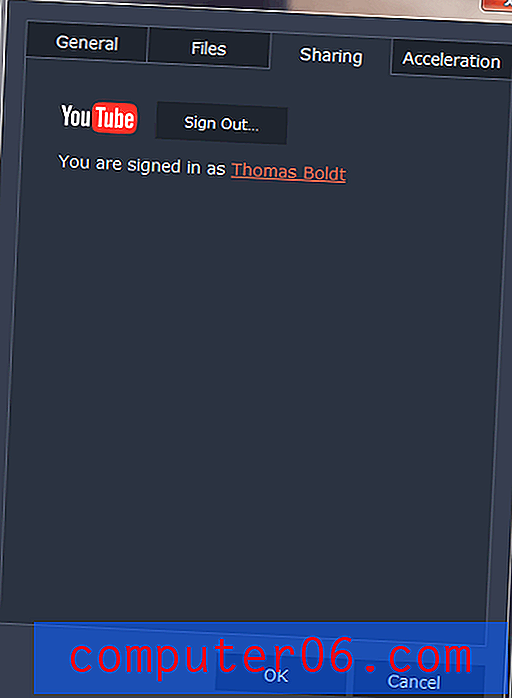
Når jeg først hadde satt opp alt dette og klikket på den store grønne Eksporter-knappen, minnet jeg meg selvfølgelig om prøvegrensene for programvaren før jeg lot meg fortsette.
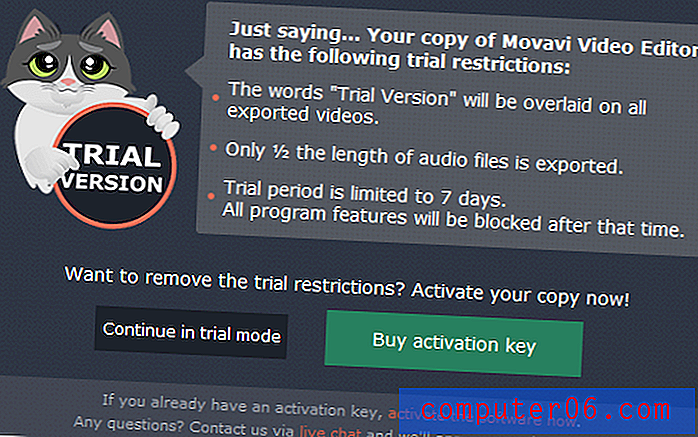
Når du er på eksportskjermen, har du et bredt spekter av alternativer for å forberede videoene dine. Det er ikke så mye kontroll over eksportinnstillingene dine som andre programmer gir, men det er ikke mange situasjoner der det faktisk er nyttig å kunne endre bitrate og andre høytekniske innstillinger. I stedet, for de fleste tilfeldige brukere, vil dette enkle valget gjøre eksportprosessen mye jevnere og enklere enn andre programmer.
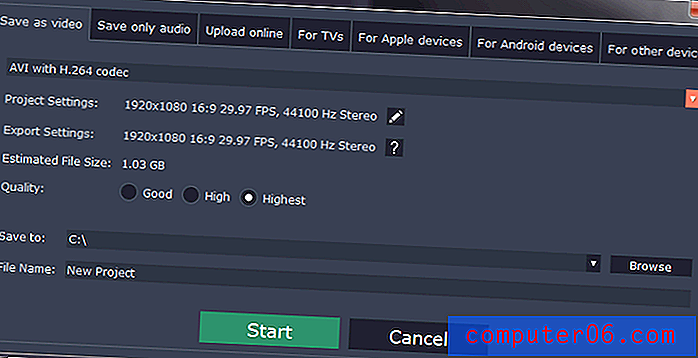
Jeg ønsket å teste opplastingsfunksjonen, så jeg valgte fanen 'Last opp online', og den jevne integrasjonsprosessen fortsatte - og gikk til og med så last ned bildet mitt.
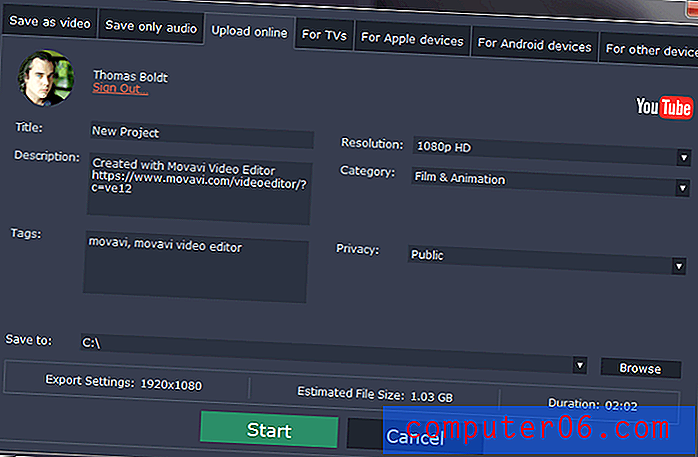
Etter å ha endret personverninnstillingen til 'Privat', startet jeg eksport- og opplastingsprosessen. Gjengivelsen i seg selv gikk ganske greit, men jeg hadde problemer med det automatiske opplastningsaspektet.
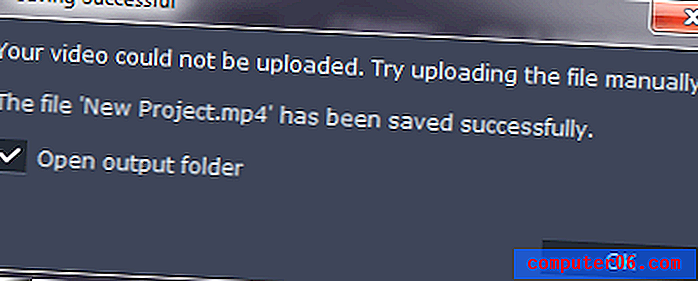
Dette var imidlertid ikke Movavis feil, da det viser seg at jeg ikke hadde en skikkelig kanal satt opp på Youtube-kontoen min. Et raskt besøk på nettstedet løste det, og når jeg prøvde igjen, gikk alt greit.
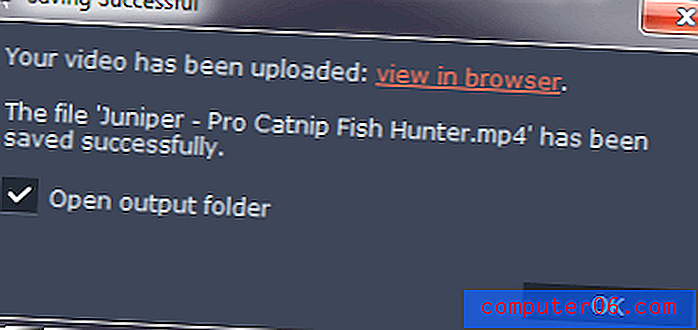
Selvfølgelig er det fortsatt vannmerket, men alt fungerte ganske bra ellers! Selv om det ikke er en profesjonell videoredigerer på noen måte, er Movavi Video Editor perfekt for å lage raske videoer for å dele online eller med venner og familie.
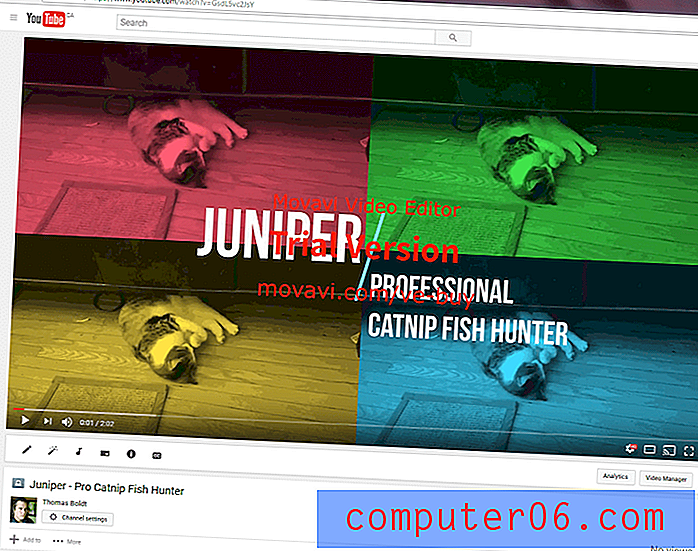
Slideshow Wizard
Som jeg nevnte tidligere, inneholder Movavi Video Editor også en lysbildefremvisning-veiviser for raskt å lage animerte lysbildefremvisningsvideoer. Det er fullt mulig å gjøre dette i 'Full Feature Mode', men hvis du lager lysbildeserier regelmessig, er dette en rask og enkel måte å sette opp alt med et minimum av krefter.
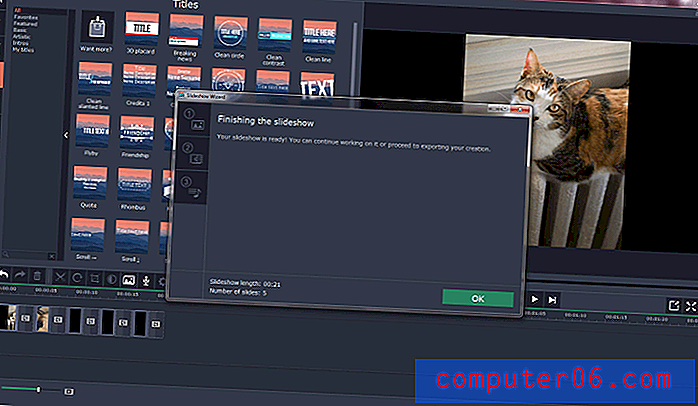
Slideshow-veiviseren for raskt å lage animerte lysbildefremvisningsvideoer. Det er fullt mulig å gjøre dette i 'Full Feature Mode', men hvis du lager lysbildeserier regelmessig, er dette en rask og enkel måte å sette opp alt med et minimum av krefter.
Noen få klikk lar deg importere så mange bilder du vil, velge et sett med overganger som skal brukes mellom lysbildene, og legge til litt musikk for ekstra atmosfære. Veiviseren sender deretter resultatet ut som et forhåndskonfigurert prosjekt, med alt som allerede er lagt ut pent i hovedtidslinjen klar for eksport.
Årsakene bak klassifiseringene mine
Effektivitet: 5/5
Det er ikke den mest fullverdige videoredigereren der ute, men den later ikke til å være det. Det gjør en perfekt jobb med å gi tilfeldige brukere muligheten til å redigere, bli med og blande video og lyd til et nytt kreativt prosjekt. Hvis du vil eksperimentere med mer komplekse funksjoner som chromatasting, lar Movavi deg produsere imponerende resultater med et minimum av krefter.
Pris: 3, 5 / 5
En pris på $ 39, 95 er ganske rimelig for en grunnleggende videoredigerer på dette nivået, og den kommer med levetidsoppdateringer til programvaren. Imidlertid gjør Movavi også et litt dyrere, men mer fullverdig program som koster bare litt mer til 59, 95 dollar, noe som gjør dette prisalternativet litt mindre attraktivt. Prisfastsettelsen deres som ber brukerne om å kjøpe mens de tenker at de får en spesiell avtale, er også litt uetisk.
Brukervennlighet: 4/5
Programmet har et pent designet grensesnitt som gjør det enkelt å lære, også for brukere som er ukjente med videoredigeringens verden. For de som er skremt av ideen om å jobbe med video for første gang, er det raske opplæringsprogrammer innebygd i programmet om hvordan du bruker hver funksjon. De eneste problemene med brukergrensesnittet er ganske små, og bør ikke forårsake problemer for de fleste redaktører.
Støtte: 4, 5 / 5
Movavi gjør en god jobb med å gi instruksjoner innen programmet, men de følger også nøye med å gi ekstra støtte på nettet, takket være den store kunnskapsbasen for artikler og guider på deres hjemmeside. Selve programmet er allerede i versjon 12, og ser ut til å fortsatt være i aktiv utvikling. Jeg har aldri funnet det nødvendig å kontakte supportteamet for ytterligere hjelp, som er et bevis på hvor godt utviklet programmet er på dette punktet.
Alternativer til Movavi Video Editor
Filmora (PC / Mac, 59, 95 dollar)
Filmora er et veldig lignende program som Movavi Video Editor, selv til poenget med å ha en omtrent lik utforming. Den har noen flere funksjoner, men etter min erfaring hadde den også noen flere feil. Du kan lese hele anmeldelsen min av Filmora på SoftwareHow her for å hjelpe deg med å gjøre deg opp en mening!
TechSmith Camtasia (PC / Mac, 199 dollar)
Camtasia er et mye kraftigere program enn Movavi Video Editor, og kommer med et forståelig høyere pris. Hvis du leter etter et videoredigeringsprogram som tilbyr et mer profesjonelt kontroll over effekter og redigering, er dette et flott alternativ. Jeg har også vurdert Camtasia på SoftwareHow, og du kan se hvor mye jeg likte det her.
Movavi Video Suite (PC / Mac, 59, 95 dollar)
Dette programmet er på samme måte som videoredigerings eldre kusine, og det er ikke mye dyrere enn Video Editor. Den har noen flere funksjoner, inkludert skjermopptaksfunksjonen som vi diskuterte tidligere, men hvis du har et stramt budsjett, kan det være bedre å velge den billigere videoredigereren.
Konklusjon
Movavi Video Editor er en enkel, brukervennlig og enkel å lære videoredigeringsprogramvare for tilfeldige brukere som ønsker å lage raske videoer på nettet eller for å dele med venner og familie. Den er ikke skikkelig utstyrt for profesjonelt videoarbeid, men det gir fortsatt et solid sett med funksjoner som skaper et flott sluttprodukt.
Selskapet jobber med å utvikle funksjonene og utvalget av innhold som er tilgjengelig for det i fremtiden med Movavi Effects Store, så levetidslisensen du får når du kjøper er vel verdt den lille prislappen.
Få Movavi Video Editor
0/5 (0 Anmeldelser)